Dns neatsako ką daryti windows 10. Kaip išspręsti DNS serverio problemas. Klaidos sprendimo būdai
Kartais iš naujo paleidus kompiuterį ar net be jokios akivaizdžios priežasties vietoj pagrindinio mėgstamos svetainės puslapio pasirodo bauginantis pranešimas „DNS serverio adresas nerastas“ (kartais pranešimas būna dar glaustesnis „DNS serverio klaida“. “).
O šiame straipsnyje apžvelgsime, kodėl dns serveris nereaguoja ir ką daryti, kai Windows OS negali rasti serverio dns adreso.
Nepavyksta rasti serverio DNS adreso: galimos problemos priežastys
Tarp dažniausiai pasitaikančių DNS serverio klaidų priežasčių yra šios:
1. Techninis darbas pačioje svetainėje arba IPT, kuris „priglobia“ interneto išteklius, pusėje.
2. Techninis darbas jūsų interneto tiekėjo pusėje.
3. Jūsų kompiuteryje nepavyko nustatyti tinklo nustatymų.
Jei DNS serverio klaida „pasirodo“ tik vienoje svetainėje (o likusieji tinklalapiai „įkeliami“ be problemų), greičiausiai problema yra šio žiniatinklio šaltinio pusėje ir čia nieko negalite padaryti: tikrai, svetainės administratoriai žino apie problemas ir kuo greičiau ją išspręs.
Jei DNS serveris nepasiekiamas keliose svetainėse, verta patikrinti šių išteklių įkėlimą iš kitų kompiuterių / mobiliųjų įrenginių: jei nesėkminga klaida įvyksta visuose kompiuteriuose, tai yra arba teikėjo, arba jūsų problema. tinklo įrenginį (pavyzdžiui, maršrutizatorių).
Tokiu atveju turėtumėte pasitikėti sudėtinga tinklo magija, naudodami automatinį derinimą ir:
1. Išjunkite maršrutizatoriaus maitinimą, palaukite 30 sekundžių ir vėl įjunkite maršruto parinktuvą.
2. Ištraukite tinklo kabelį nuo kompiuterio LAN prievado ir vėl prijunkite jungtį prie tinklo plokštės jungties.
3. Iš naujo paleiskite kompiuterį.
Daugeliu atvejų po tokių „operacijų“ „Windows“ gali rasti serverio dns adresą, o jūsų mėgstamos svetainės veikia be problemų.
Jei naršyklė vis tiek rašo, kad DNS serveris nereaguoja, turėsite „atskleisti sunkiąją artileriją“.
Yra keletas kitų galimų šios klaidos priežasčių:
1. Virusai, kurie automatiškai keičia „Windows 7“ tinklo nustatymus.
2. Nelaimingas vedlys, kuris rankiniu būdu nustatė .
3. DNS nustatymai, kurie sugenda pašalinus bet kokias sistemos/tinklo programas arba kyla problemų dėl automatinio DNS paslaugos paleidimo.
Kaip ištaisyti klaidą „DNS serveris nepasiekiamas“?
1. DNS talpykla yra duomenų saugykla jūsų kompiuteryje, kurioje įrašomi svetainių pavadinimai – tai būtina norint pagreitinti prisijungimą prie norimo resurso. Galbūt padės išvalyti talpyklą - norėdami tai padaryti, paspauskite „Win“ + „R“, terminale paleiskite komandą „ipconfig /flushdns“ ir bandykite dar kartą pasiekti svetainę.
2. Jei talpyklos atnaujinimas nepadėjo, turėsite rankiniu būdu užregistruoti DNS serverius - greičiausiai tai yra tiekėjo problemos. Norėdami tai padaryti, dar kartą atidarykite komandų eilutės terminalą naudodami „Win“ + „R“ ir paleiskite „ncpa.cpl“ - atsidarys meniu „Tinklo ryšiai“.
2.1. Pasirinkite tą, kuris naudojamas norint pasiekti tinklą -> Ypatybės -> Interneto protokolo 4 versija -> Ypatybės.

2.2. Jei kas nors nurodyta serveriuose „Pirminis“ ir „Alternatyvus“, pabandykite pažymėti langelį „Gauti DNS duomenis automatiškai“, pritaikykite pakeitimus ir paleiskite iš naujo.
2.3. Jei iš pradžių buvo automatinio gavimo žymės langelis, tada laukelyje „Pageidaujamas DNS serverio adresas“ nurodykite „8.8.8.8“, o lauke „Alternatyva“ - „8.8.4.4“.

Taigi, jūs nurodėte „Google“ viešuosius DNS serverius, kurie veikia nepriekaištingai. Taikykite nustatymus, iš naujo paleiskite kompiuterį ir dar kartą bandykite prisijungti prie norimos svetainės.
Jei kompiuteris neranda DNS serverio adreso prisijungdamas per maršrutizatorių (o ne tiesiogiai), turite jį rasti skirtuke su DNS serveriais ir ten nurodyti tuos pačius du adresus. Jei adresų laukų yra daugiau ar nurodyti kiti adresai, nesijaudinkite, tiesiog nurodykite du adresus ir išsaugokite nustatymus.
3. Jei tai nepadeda, galbūt klaida atsirado dėl viruso.
Tokiu atveju padės pilnas sistemos nuskaitymas naudojant antivirusinę programinę įrangą, pvz., Dr.Web, Avira, Avast ar Kaspersky.
4. Patikrinkite, ar DNS paslaugos automatinis paleidimas veikia tinkamai. Norėdami tai padaryti, eikite į Valdymo skydas -> Administravimas -> Paslaugos,
Sąraše raskite DNS paslaugą ir patikrinkite, ar stulpelyje „Paleisties tipas“ yra „Automatinis“.

5. Jei po visų aukščiau nurodytų priemonių problema „nepavyko rasti serverio dns adreso“ neišspręsta, turėsite iš naujo nustatyti kompiuterio TCP/IP nustatymus. Čia rasite nemokamą „Microsoft“ programą ir naudojimo instrukcijas – https://support.microsoft.com/ru-ru/kb/299357
Labai dažnai žmonės palieka komentarus svetainėje, iš kurių aš imu temas naujiems straipsniams. Neseniai prie klaidos įrašo buvo paliktas komentaras, kuriame buvo nurodyta klaida „Nepavyko rasti serverio DNS adreso“. Internetas išnyksta, svetainės nustoja atsidaryti, o naršyklėje pasirodo klaida, kad DNS adresas nerastas. Po to internetas nustoja veikti, neatsidaro nė viena svetainė.
Yra tokia problema, o pati klaida apie DNS problemas yra labai populiari. Visų „Windows“ versijų sprendimai bus vienodi. Nesvarbu, ar turite „Windows 7“, „8“ ar „10“. Ir nesvarbu, kurioje naršyklėje atsiranda klaida ir kurioje svetainėje. Kaip pavyzdį parodysiu Windows 10. Pabandykime išspręsti klaidą „Šio puslapio nepavyko atidaryti“ arba „Nepavyko pasiekti svetainės“. Paprastai pagrindinis klaidos pranešimas priklauso nuo naudojamos naršyklės.
Negaliu rasti serverio DNS adreso: kas tai?
Prieš pereinant prie sprendimų, noriu parašyti keletą žodžių apie pačią klaidą. DNS reikalingas norint išspręsti svetainių adresus (kurį nurodome raidėmis)į skaitmeninius adresus. Naršyklės tik jas supranta. Atitinkamai, kai DNS negali išspręsti adreso, naršyklė praneša apie klaidą, kad svetainės negalima atidaryti, ir rašo, kad neranda serverio DNS adreso.
Pati klaida gali atrodyti kitaip. Viskas priklauso nuo naršyklės.
Kaip matote, aukščiau esančioje ekrano kopijoje įvyko klaida pasiekiant svetainę youtube.com. Nesvarbu, klaida gali įvykti bet kurioje svetainėje. Pavyzdžiui, vk.com, facebook.com, google.com, yandex.ua ir tt Viskas priklauso nuo svetainės, kurią norėjote atidaryti.
DNS klaidos priežasties nustatymas
Gali būti keletas priežasčių, kodėl susidūrėte su šia klaida: jūsų interneto paslaugų teikėjas, problemos su svetaine, maršruto parinktuvo klaida arba kompiuterio gedimas. Juos atpažinti nesunku. Eikime eilės tvarka:
- Problema yra svetainės pusėje. Jei matote klaidą „Serverio DNS adresas nerastas“, kai bandote pasiekti tik vieną svetainę, bet kitos svetainės atidaromos įprastai, greičiausiai problema yra konkrečios svetainės pusėje. Galite tiesiog šiek tiek palaukti arba pabandyti atidaryti svetainę iš kito įrenginio (per kitą ryšį). Jei jis atsidaro, pabandykite išspręsti problemą savo įrenginyje.
- DNS klaida dėl interneto tiekėjo arba maršrutizatoriaus. Jei turite daug įrenginių ir jie visi neatidaro svetainių ir gauna tą pačią klaidą, greičiausiai problema yra interneto tiekėjo pusėje arba maršrutizatoriuje. Norėdami pradėti, tiesiog minutei išjunkite maršruto parinktuvą, įjunkite ir patikrinkite, ar klaida dingsta. Jei ne, prijunkite internetą tiesiai prie kompiuterio (jei įmanoma) ir pabandykite atidaryti svetaines. Jei klaida išlieka, susisiekite su savo interneto tiekėjo pagalbos tarnyba.
- Problema yra kompiuteryje (nešiojamajame kompiuteryje). Labiausiai tikėtina, kad yra. Tokiu atveju kituose įrenginiuose (jei yra) viskas veikia gerai, svetainės atsidaro. Tokiu atveju pabandykite vadovautis šiame straipsnyje pateiktais patarimais.
Ką daryti ir kaip ištaisyti klaidą (pavyzdžiui, naudojant „Windows 10“)
Leiskite jums priminti, kad patarimai tinka neatsižvelgiant į tai, kokią Windows sistemą įdiegėte. Patariu laikytis rekomendacijų ta pačia tvarka.
Tikrinama DNS kliento paslauga
Turime patikrinti, ar DNS kliento paslauga veikia, ir paleisti ją iš naujo. Norėdami tai padaryti, dešiniuoju pelės mygtuku spustelėkite piktogramą „Kompiuteris“ (šis kompiuteris) ir pasirinkite „Tvarkyti“. Arba paspauskite spartųjį klavišą Win + R ir paleiskite komandą compmgmt.msc.
Naujame lange pasirinkite „Paslaugos“ ir sąraše raskite „DNS klientas“. Dešiniuoju pelės mygtuku spustelėkite paslaugą ir pasirinkite Ypatybės.
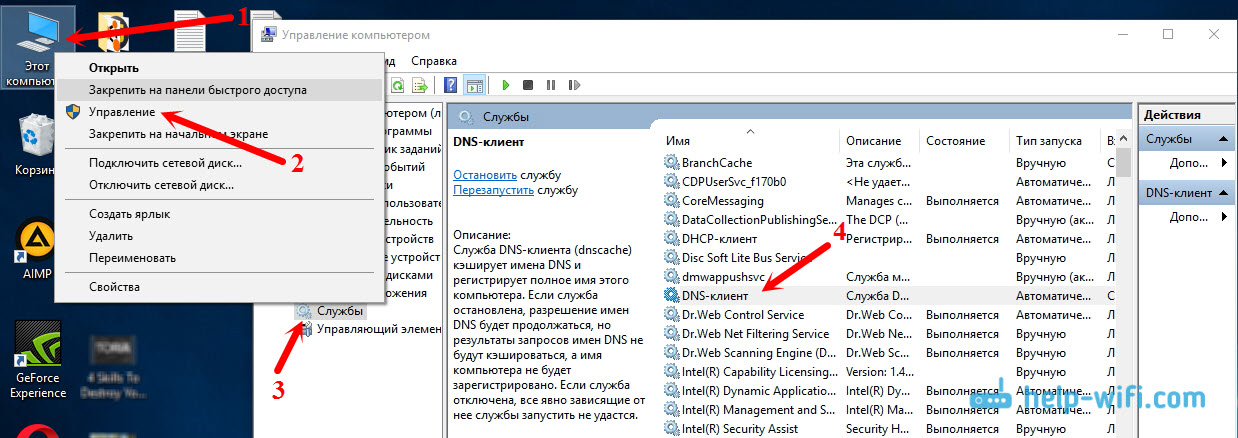
Patikrinkite, ar paleidimo būsena nustatyta į Automatinis ir spustelėkite Gerai.

Tada dar kartą dešiniuoju pelės mygtuku spustelėkite paslaugą ir pasirinkite „Paleisti iš naujo“. Iš naujo paleiskite kompiuterį.
DNS talpyklos nustatymas iš naujo
Jei iš naujo paleidus paslaugą svetainės neatsidaro, pabandykite iš naujo nustatyti DNS talpyklą. Tai labai lengva padaryti. Paleiskite komandų eilutę. „Windows 10“ tiesiog dešiniuoju pelės mygtuku spustelėkite meniu Pradėti ir pasirinkite „Komandų eilutė (administratorius). Jei yra „Windows PowerShell“ (administratorius), paleiskite jį. Arba randame ir paleidžiame komandų eilutę per paiešką.
Vykdykite komandą ipconfig/flushdns.

Iš naujo paleiskite kompiuterį ir patikrinkite rezultatą.
Alternatyvaus DNS registravimas iš Google
Šis metodas beveik visada padeda. Pagal numatytuosius nustatymus DNS adresus mums priskiria mūsų interneto paslaugų teikėjas. Ir problema gali slypėti būtent juose. Todėl mes galime užregistruoti savo statinį DNS savo interneto ryšio ypatybėse kompiuteryje. Geriausia naudoti „Google“ DNS:
Jie yra patikimi ir veikia gana greitai. Tačiau vietiniai adresai gali greičiau apdoroti užklausas. Bet jūs net neturite į tai kreipti dėmesio. Daugelis vartotojų naudoja DNS adresus iš Google. Primygtinai nerekomenduoju naudoti jokių kitų adresų, tai gali būti net pavojinga.
Dešiniuoju pelės mygtuku spustelėkite interneto ryšio piktogramą (pranešimų skydelyje) ir pasirinkite Tinklo ir bendrinimo centras. Eikite į skyrių „Keisti adapterio nustatymus“.

Daugiau dėmesio! Dešiniuoju pelės mygtuku spustelėkite ryšį, per kurį esate prisijungę prie interneto, ir pasirinkite „Ypatybės“. Jei jūsų kompiuteris prijungtas per „Wi-Fi“, tai yra belaidžio tinklo ryšys („Windows 10“ – belaidis tinklas). Jei tiesiog prisijungiate per tinklo kabelį, spustelėkite „Vietinis ryšys“. (arba Ethernet sistemoje „Windows 10“). Be to, galite turėti didelės spartos ryšį su savo teikėjo pavadinimu.

Pasirinkite elementą „IP versija 4 (TCP/IPv4)“ ir spustelėkite mygtuką „Ypatybės“. Tada perjunkite jungiklį šalia „Naudoti šiuos DNS serverio adresus“ ir įveskite adresus, kaip parodyta toliau esančioje ekrano kopijoje.

Jei klaida „Nepavyko rasti serverio DNS adreso“ išlieka, iš naujo paleiskite kompiuterį ir bandykite dar kartą atidaryti svetainę.
1 Pabandykite laikinai išjungti antivirusinę programą. Galbūt svetainių atidarymo problema atsiranda būtent dėl to. Dar geriau, paleiskite kompiuterį saugiuoju režimu ir pabandykite atidaryti svetaines naršyklėje. 2 Jei problema kyla visuose įrenginiuose, prijungtuose prie to paties maršrutizatoriaus, o DNS keitimas padėjo viename iš įrenginių, maršrutizatoriaus nustatymuose galite pakeisti DNS į adresus iš Google. Tada visi įrenginiai juos naudos automatiškai. Skirtinguose maršrutizatoriuose šis procesas atrodo kitaip. Šie parametrai visada keičiasi puslapyje su prisijungimo prie teikėjo nustatymais. TP-Link tai atrodo taip:
Jei turite kitą maršrutizatorių ir nežinote, kaip jį pakeisti, parašykite modelį komentaruose, aš pabandysiu jums pasakyti.
3 Iš naujo nustatykite TCP/IP parametrus. Atidarykite komandų eilutę kaip administratorius ir paleiskite šias komandas:„netsh winsock“ nustatymas iš naujo
netsh int ip nustatymas iš naujo
ipconfig /release
ipconfig /renew
ipconfig /flushdns
Iš naujo paleiskite kompiuterį ir patikrinkite, ar jis veikia.
Jei turite klausimų, užduokite juos komentaruose. Nepamirškite pasidalinti naujais sprendimais ir parašyti apie būdus, kurie padėjo jums atsikratyti klaidos ieškant DNS adresų naršant internete.
Pradedantieji didelės spartos interneto prieigos vartotojai dėl darbo su kompiuterių tinklais patirties stokos periodiškai susiduria su įvairiomis problemomis, kurias labiau patyręs vartotojas ar IT specialistas galėtų išspręsti „vieną ar du kartus“. Viena iš šių bendrų problemų yra klaida: DNS serveris neatsako.
Įdomiausia tai, kad pati prieiga prie interneto dažniausiai veikia gerai, Skype ir ICQ taip pat veikia, bet naršyklėje neatsidaro puslapiai. Ką daryti?
Pirmiausia išsiaiškinkime – koks tai serveris ir kam jis skirtas?!
Kas yra DNS, kaip tai veikia?!
Kaip jau žinote, svetainių pavadinimai pasauliniame puslapyje rašomi raidėmis, kad juos būtų galima lengvai perskaityti ir vėliau lengvai įsiminti. Tačiau pats kompiuterių tinklas (tiek vietinis, tiek internetas) yra sukurtas ant skaitmeninių IP adresų. Tai yra, už gražaus simbolinio pavadinimo yra paslėptas skaičių rinkinys.

Taigi čia yra DNS(iš anglų kalbos Domenų vardų sistema- Domain Name System) yra sudėtinga laipsniška hierarchinė sistema, kuri saugo visą informaciją apie simbolinius mazgų pavadinimus internete ir leidžia greitai perkelti adresą iš vieno tipo į kitą. Pavyzdžiui, norite apsilankyti svetainėje privet.ru ir įveskite jį naršyklėje. Jūsų kompiuteris siunčia DNS serveriui tokią užklausą:
„Koks yra svetainės IP adresas? privet.ru?"
DNS tikrina informaciją pagal savo duomenų bazę arba susisiekia su aukštesnio lygio serveriais. Gautas rezultatas bus toks:
"Svetainės privet.ru IP adresas yra 190.16.99.134"
Jis siunčiamas atgal į kompiuterį, kuris išsiuntė užklausą. Taigi, jei DNS serveris nereaguoja arba yra kokių nors problemų, vartotojas negalės atidaryti jokios svetainės ar puslapio. Ir taip, pati prieiga prie interneto veiks puikiai, kaip ir visos programos, kurios prie pagrindinio kompiuterio prisijungia tiesiogiai per IP. Tačiau naršyklė neatidaro puslapio.
Jei DNS serveris neatsako, „Google Chrome“ naršyklė (ir visos kitos šios platformos) parodys klaidą: tinklo klaidos pavadinimas neišspręstas. Pavyzdys:

Tai yra, naršyklė negali atlikti sprendimo operacijos - tai yra, ji negali konvertuoti raidės adreso į skaitmeninį ir rodo pranešimą „Vardas neišspręstas“.
Pažiūrėkime, kokios gali būti DNS problemos sprendimo galimybės.
Jei DNS serveris neatsako, pakeiskite jį!
Kiekvienas daugiau ar mažiau didelis tiekėjas turi savo DNS serverius. O visi tinklo nustatymai padaryti taip, kad prisijungęs abonentas automatiškai gautų viską, ko reikia darbui. Įskaitant reikalingų serverių adresus. Tačiau ne visi gali pasigirti stabiliu darbu. Kai kurie telekomunikacijų operatoriai paprastai palieka savo DNS „tokį, koks yra“, nekreipdami į tai deramo dėmesio. Tačiau galų gale jis veikia labai prastai, su juo nuolat kyla problemų ir jis sugenda, todėl vartotojai gauna tokias klaidas kaip „DNS serveris nereaguoja“. Problemą padės išspręsti didžiausių pasaulyje IT kompanijų viešųjų serverių naudojimas. Man labiau patinka naudoti viešuosius Google serverius:
8.8.8.8
8.8.4.4
Arba iš „Yandex“:
77.88.8.8
77.88.8.1
Kaip juos užregistruoti „Windows 10“? Labai paprasta! Spustelėkite mygtuką Pradėti ir atidarykite Operacinės sistemos nustatymus. Mums reikia skilties „Tinklas ir internetas“:

Kairėje esančiame meniu turite pasirinkti ryšio, per kurį prisijungiate prie interneto, tipą, o dešinėje spustelėkite nuorodą „Konfigūruoti adapterio nustatymus“. Turėtų atsidaryti „Windows“ tinklo jungčių langas:

Dešiniuoju pelės mygtuku spustelėkite ryšio piktogramą ir pasirodžiusiame meniu pasirinkite „Ypatybės“. Atsidarys toks langas:

Čia reikia rasti ir dukart spustelėti eilutę „IP versija 4 (TCP/IPv4)“, kad atidarytumėte interneto protokolo ypatybių langą:

Čia turite pažymėti langelį „Naudoti šiuos DNS serverio adresus“ lango apačioje. Po to bus prieinami du žemiau esantys laukai, kuriuose turėsite įvesti DNS IP adresus. Viršuje matote pavyzdį su „Google“ serveriais, o žemiau - iš „Yandex“:

Po to spustelėkite mygtuką Gerai, kad pritaikytumėte pakeitimus. Dabar vėl paleidžiame naršyklę. Klaida „Klaidos pavadinimas neišspręstas“ turėtų būti išspręsta.
Antivirusinė programa užblokavo DNS ir nereaguoja!
Kai kuriais atvejais prieigos prie interneto problemų priežastis yra pernelyg aktyvi antivirusinė programa, tiksliau, jos tinklo modulis - ugniasienė arba ugniasienė. Jam gali nepatikti joks prašymas ir jis lengvai užblokuos prieigą prie tam tikros svetainės internete. Arba, kaip parinktis, jis gali blokuoti „Windows“ DNS kliento veikimą ir jis negalės siųsti ar gauti užklausų, o tai reiškia, kad bus paralyžiuotas įprastas kompiuterio veikimas pasauliniame žiniatinklyje ir bus rodoma klaida „DNS serveris nereaguoja“ bus rodomas.

Todėl pasirodžius tokiam paveikslėliui diagnostikos tikslais verta pabandyti trumpam išjungti ugniasienę antivirusinė programa, taip pat modulis Interneto antivirusinė programa, jei jis yra jūsų apsaugos sistemoje.
Tuo atveju, kai ugniasienė įdiegta atskirai, diagnostikos laikotarpiui taip pat turite sustabdyti jos veikimą.
Jei po to DNS problemos nutrūksta ir svetainės pradeda normaliai atsidaryti, priežasties reikia ieškoti ugniasienės taisyklėse. Beje, nepamirškite jo vėl įjungti, kitaip rizikuojate susidurti su daugybe kitų problemų dėl kenkėjiškų programų veiklos tinkle.
„Windows“ DNS klientas neveikia
Specialus tinklo modulis, DNS klientas, yra atsakingas už tai, kaip Windows operacinė sistema susisiekia su DNS serveriu. Būtent jis yra atsakingas už užklausų dėl domenų vardų siuntimą ir gavimą. Tačiau kartais tai gali pradėti žlugti. Pirmiausia turite jį paleisti iš naujo. Dešiniuoju pelės mygtuku spustelėkite kompiuterio piktogramą darbalaukyje ir pasirinkite meniu elementą „Tvarkyti“:

Atsidariusiame lange „Kompiuterių valdymas“ pasirinkite skyrių „Paslaugos“. Kairėje bus rodomas visas galimų Windows 10 sistemos paslaugų sąrašas. Raskite joje DNS kliento eilutę:

Patikriname, ar būsenos stulpelyje yra reikšmė „Vykdoma“. Po to dešiniuoju pelės mygtuku spustelėkite eilutę ir pasirinkite elementą „DNS klientas“. Pasirodžiusiame meniu pasirinkite „Paleisti iš naujo“.
komentaras: Jei klientas dėl kokios nors priežasties yra išjungtas arba laikinai sustabdytas, turite jį vėl įjungti. Norėdami tai padaryti, dukart spustelėkite šią eilutę, kad atidarytumėte paslaugos ypatybes:

Mes patikriname, ar paleidimo tipas nustatytas į „Automatinis“. Po to spustelėkite mygtuką „Vykdyti“. Tikrinama prieiga prie interneto.
Kai visa kita nepavyksta
Jei, nepaisant visų anksčiau atliktų veiksmų, jūsų puslapiai vis tiek negali atsidaryti, naršyklė rašo „neto klaidos pavadinimas neišspręstas“, o „Windows“ pateikia klaidą „DNS serveris nereaguoja“, tai yra visuotinis operacinės sistemos gedimas. greičiausiai kaltas. Norėdami pagaliau tai patikrinti, pabandykite vietoj kompiuterio prijungti kitą kompiuterį, nešiojamąjį kompiuterį ar planšetinį kompiuterį. Jei viskas puikiai veikia, tada padės tik „Windows“ atkūrimas. Norėdami jį naudoti, eikite į „Windows 10“ nustatymus ir pasirinkite skyrių „Atnaujinimas ir sauga“:

Čia turite eiti į poskyrį „Atkūrimas“ ir rasti elementą „Grąžinti kompiuterį į pradinę būseną“. Spustelėkite mygtuką „Pradėti“ ir vykdykite vedlio nurodymus. Pasibaigus procedūrai, gausite veikiančią operacinę sistemą su visiškai atkurtais sistemos failais į pradinę būseną. Galite patikrinti prieigą prie interneto.
DNS (Domain Name System) yra domeno vardų sistema, kuri serveriuose pateikiama tam tikros hierarchijos forma. Dirbdami tinkle galite susidurti su klaidomis veikiant domenams, todėl pakeisdami naudojamą serverį sutaupysite. „Windows 7“ sistemoje galima sukonfigūruoti DNS serverį ir keisti jo parametrus, o tai daroma labai paprastai, vos per porą žingsnių.
DNS paskirtis
Skaičiavimo įrenginiai nesupranta mūsų kalbos, taip pat adreso, kurį įvedame į mūsų naudojamos naršyklės paieškos juostą. Kompiuteris supranta tik IP – kliento (vartotojo) kodo žymėjimą. Tokia informacija serveriui pateikiama dvejetainės skaičių sistemos forma, pavyzdžiui, 00100010.11110000.00100000.11111110. Mūsų supratimui šis skaičių rinkinys automatiškai konvertuojamas į dešimtainę sistemą. Šiuo atveju aukščiau pateiktame pavyzdyje tai būtų 255.103.0.68.
Klientams net tokį rinkinį atsiminti be galo sunku. Todėl, registruodami domeną atitinkamuose šaltiniuose, mes sugalvojame tam tikrą raidžių žymėjimą.
Užregistravę domeną gauname ir būsimos svetainės abėcėlinę išraišką, ir skaitinę, pateiktą dvejetainės arba dešimtainės skaičių sistemos forma.
Kai vartotojas siunčia užklausą serveriui (paieškos juostoje nurodo adresą), jis eina į DNS serverį – kur saugomas svetainės domenas. Sistema automatiškai ieško atitikmenų ir, jei viskas gerai, patenkame į svetainę.
 Visos kompiuterio užklausos pateikiamos naudojant DNS
Visos kompiuterio užklausos pateikiamos naudojant DNS Be kita ko, šis adresas užtikrina vartotojo saugumą naršant internete. Taip apsisaugome nuo įvairių tipų kenkėjiškos programinės įrangos. Jei šis parametras išjungtas kompiuteryje, klientas negalės pasiekti šio ar kito tinklo šaltinio.
Kada turėtumėte pakeisti savo DNS adresą ir kur jį gauti?
Pagal numatytuosius nustatymus jūsų kompiuteryje įjungta parinktis automatiškai gauti DNS adresą.Šis nustatymas yra optimalus daugumai vartotojų. Tik išskirtiniais atvejais jį reikėtų keisti. Pavyzdžiui, kai reikia pasiekti tam tikrą šaltinį, kuriame buvote užblokuotas.
Kai kurie serveriai gali būti gana toli nuo prieglobos. Tai turi tiesioginės įtakos svetainės puslapių įkėlimo greičiui. Rekomenduojama naudoti nemokamus adresus, kuriuos galite lengvai gauti iš daugelio paieškos sistemų. Daugeliui vartotojų tai bus geriausia išeitis iš šios situacijos. Idealiai tinka: Yandex.DNS arba Google viešasis DNS. Tokiu atveju ryšys bus užmegztas per artimiausią serverį.
 „Yandex.DNS“ arba „Google“ viešosios DNS paslaugos yra nemokamos ir labai patikimos
„Yandex.DNS“ arba „Google“ viešosios DNS paslaugos yra nemokamos ir labai patikimos Labiausiai patartina pakeisti DNS adresą savo išteklių savininkams. Kai vartotojas nustato šią informaciją svetainės domene, jis automatiškai „pasakoja“ visai pasaulinei interneto bendruomenei apie resurso vietą, kad jį būtų galima rasti, atidaryti ir perskaityti ten saugomą informaciją.
DNS pakeitimas leis pasiekti užblokuotas svetaines.
Tie patys „Yandex“ ir „Google“ adresai nėra saistomi jokių įsipareigojimų „Roskomnadzor“, skirtingai nei interneto tiekėjai, kurie suteikia jums galimybę valdyti tinklą.
Kaip sužinoti DNS ir kur jis yra
Kaip ir daugumos sistemos nustatymų atveju, DNS serverio informaciją galite rasti valdymo skydelyje.
 Atidarykite Valdymo skydą iš meniu Pradėti
Atidarykite Valdymo skydą iš meniu Pradėti
 Pasirinkite aktyvų tinklą, kuris yra atsakingas už prisijungimą prie interneto
Pasirinkite aktyvų tinklą, kuris yra atsakingas už prisijungimą prie interneto
 Spustelėkite "Ypatybės"
Spustelėkite "Ypatybės" Pažymėkite „Internet Protocol Version 4 (TCP/IPv4)“ ir spustelėkite „Ypatybės“.
Pažymėkite „Internet Protocol Version 4 (TCP/IPv4)“ ir spustelėkite „Ypatybės“. Automatinis IP adreso gavimas yra optimalus pažengusiems vartotojams
Automatinis IP adreso gavimas yra optimalus pažengusiems vartotojamsNorėdami nustatyti naują adresą, turėtumėte pakartoti aukščiau minėtas manipuliacijas (eikite į ypatybes „Internet Protocol version 4 (TCP/IPv4)“).
Turite pakeisti žymimąjį laukelį iš „Gauti DNS serverio adresą automatiškai“ į „Naudoti šiuos DNS serverio adresus“ ir įveskite norimą adresą.
 Pažymėkite „Naudoti šiuos DNS serverio adresus“ ir nustatykite reikalingą DNS adresą
Pažymėkite „Naudoti šiuos DNS serverio adresus“ ir nustatykite reikalingą DNS adresą
Tokias parinktis reikėtų keisti itin atsargiai ir atsargiai. Iš anksto išanalizuokite DNS serverius ir nenaudokite mažai žinomų.
Vaizdo įrašas: DNS serverio įdiegimas
DNS nustatymai
Adreso nustatymas ir keitimas atliekamas taip pat, kaip ir informacijos apie jį gavimas. Pirmiausia vėl turite eiti į „Internet Protocol Version 4 (TCP/IPv4)“ ypatybes. Galite konfigūruoti ir pakeisti DNS serverį skirtuke „Išplėstinė...“.
 Skirtuke „Išplėstinė“ galite savarankiškai pakeisti kliento prieigos prie serverių tvarką
Skirtuke „Išplėstinė“ galite savarankiškai pakeisti kliento prieigos prie serverių tvarką Turėtumėte žinoti, kad visos svetainės ir domenai yra saugomi skirtinguose serveriuose ir jų yra labai daug. Taigi, jei nurodote konkretų adresą, o jo nėra viename serveryje, aparatas automatiškai persijungia į kitą ir taip toliau, kol randamas norimas rezultatas.
 Galite sukonfigūruoti DNS priesagas, bet jei nereikia, geriau nieko nekeisti šiame nustatyme
Galite sukonfigūruoti DNS priesagas, bet jei nereikia, geriau nieko nekeisti šiame nustatyme
DNS priesagos reikalingos tik tinklo tiekėjams, kad galėtų suteikti įvairių lygių prieigą, nes bet kurios svetainės adresą galima suskirstyti į kelias dalis.
Domeno lygiai skaičiuojami nuo galo, pavyzdžiui, adresu server.domain.com yra trys lygiai, o serveris yra trečias.
Čia nereikia nieko konfigūruoti, nes viskas jau turėtų būti padaryta už jus. Rizikuojate, kad visiškai prarasite prieigą prie daugumos svetainių ir turėsite viską nustatyti iš naujo.
DNS serveris nereaguoja: kaip išspręsti „Windows 7“ problemas
Tai viena iš populiariausių problemų, su kuriomis vartotojai gali susidurti naršydami internete. Beje, jis nėra pats maloniausias, nes jo atsiradimo priežasčių gali būti daug. Tokias problemas galima išspręsti keliais būdais.
Pirmiausia turite patikrinti, ar jūsų asmeniniame kompiuteryje aktyvuota atitinkama paslauga.
Jei automatinio paleidimo tipas jau nustatytas, vadinasi, problema yra ne jūsų kompiuteryje, o jūsų naudojamo serverio pusėje. Galite atsikratyti problemos pakeisdami adresą, kaip aprašyta aukščiau.
Geriausia naudoti paieškos sistemų adresus: „Google“ adresas yra 8.8.8.8, o „Yandex“ - 77.88.8.1.
Vienas iš aprašytų variantų tikrai turėtų padėti. Jei taip neatsitiks, atnaujinkite tinklo adapterio tvarkykles ir patikrinkite kabelio jungtį su kompiuteriu. Jei tai nepadeda, skambinkite savo interneto tiekėjui.
Jei atrodo, kad klaida yra neteisinga DNS vardo skyra, taip pat turėsite pakeisti adresą.
Kas yra DHCP serveris ir kuo jis skiriasi nuo DNS
DNS yra DHCP dalis, kuri yra daug pažangesnė sistema. DHCP užsiima naudojamo tinklo organizavimu, IP adresų paskirstymu ir tinklo ekosistemos kūrimu. Jame yra daug įvairios informacijos, kurią jis apdoroja ir naudoja ateityje: pagrindinio kompiuterio IP adresą, šliuzo IP adresą ir informaciją apie DNS serverį. Visus šiuos parametrus sistema sukonfigūruoja automatiškai, todėl labai nerekomenduojama jų keisti.
DNS yra skirtos perduoti IP adresus, gauti duomenis apie išteklius ir prie jų prisijungti. Jei reikia, bet kuris vartotojas gali pakeisti adresą, kad pagreitintų tinklą, apsaugotų savo kompiuterį nuo nepageidaujamų pasekmių ir apskritai optimizuotų svetainių veikimą. Visa tai įmanoma pakeitus domeno serverį.
Prieš išsiaiškinant, kodėl DNS serveris nereaguoja arba nepasiekiamas, taip pat sprendžiant kitas su juo susijusias problemas, svarbu gauti informaciją apie patį serverį arba atnaujinti atmintį, jei su tuo susidūrėte anksčiau. DNS serveris skirtas teikti informaciją, ryšį tarp kompiuterių tinkle ir kitas panašias operacijas. Pats DNS santrumpa reiškia domenų vardų sistemą, o tai reiškia jų visumą. Kad būtų aiškumo, pažvelkime į nedidelį pavyzdį.
Kartais gali kilti problemų su DNS serveriu, tačiau jas galima išspręsti, jei laikysitės visų nurodymų
Įsivaizduokime, kad visi tinkle esantys kompiuteriai yra žmonės, kuriems gimus yra priskirtas numeris (tinklo kompiuteriui tai yra IP adresas). Kad suprastume dar geriau, manysime, kad aptariamas adresas priklauso kokiai nors svetainei. Taigi, kad žmonės nesusipainiotų su skaičiais, jie duoda vienas kitam vardus. Mūsų atveju tai bus svetainės pavadinimas, ty tai, ką įvesite naršyklės adreso juostoje. Tačiau žmonės supranta vardus, bet mašinoms reikia skaičių, todėl IP adresai egzistuoja. Taigi, siekiant užtikrinti šį keitimąsi tarp abėcėlinių ir skaitmeninių duomenų, buvo išrasta domenų vardų sistema, kuri savo atmintyje saugo IP adresų ir svetainių pavadinimų atitikmenis. Pvz., Jei prisijungiate prie www.google.ru ir jūsų interneto tiekėjo DNS serveris nukrito, tada neisite į svetainę, bet pamatysite įspėjimą apie klaidą. Dabar, jei šiek tiek suprasime šios paslaugos esmę, galime pereiti prie problemos sprendimo.
Nepavyko rasti adreso
Ką daryti, jei negalite rasti DNS serverio adreso? Ši problema taip pat labai dažna, tačiau jos atsiradimo priežasčių gali būti daug. Todėl mes apsvarstysime populiariausius:
- Pirmiausia būtinai patikrinkite maršrutizatoriaus veikimą (tai yra, gali kilti problemų dėl jūsų naudojamo ryšio). Galite iš naujo paleisti „Wi-Fi“ maršruto parinktuvą arba laidinį modemą ir vėl pabandyti pasiekti svetainę.
- Antra, galite patirti gedimą paslaugų teikėjo pusėje, todėl turėtumėte susisiekti su juo tiesiogiai. Tai žymiai sutaupys jūsų laiką ir nervus.
- Naršyklė, naudojama prisijungti prie interneto, taip pat yra svarbi, todėl tai taip pat gali būti priežastis, kodėl neįmanoma nustatyti DNS serverio adreso. Pabandykite naudoti kitą programą ar programą.
- Jei problemų kyla tik viename iš jūsų įrenginių, būtinai pataisykite jo nustatymus. Pirmiausia galite pabandyti patikrinti, ar veikia pati klientų paslauga. Kompiuteryje ar nešiojamajame kompiuteryje paleiskite valdymo skydelį. Atidarykite elementą „Administravimas“, kur savo ruožtu paleiskite „Paslaugos“. Skirtuke „Bendra“ patikrinkite šiuos parametrus: paleidimo tipas turi būti automatinis, būsena „Vykdoma“. Jei jis išjungtas, tame pačiame lange spustelėkite mygtuką „Vykdyti“.
- Jei negalite rasti serverio adreso tik vienoje ar dviejose svetainėse, tikėtina, kad klaida slypi pačioje svetainėje. Tada užteks šiek tiek palaukti, kol darbas bus atstatytas. Taip pat verta išbandyti keliuose įrenginiuose. Jei problema išvis iškyla, pereikime prie antrojo punkto aukščiau.
- Jei aukščiau aprašyti metodai nepadeda, pabandykite naudoti Microsoft FixIt paslaugų programą, kurią galima nemokamai atsisiųsti iš oficialios svetainės (http://support.microsoft.com/kb/299357/ru). Tai taip pat gali padėti, jei negalite išspręsti serverio DNS adreso.

DNS serveris neatsako
Taigi, ką daryti, jei DNS serveris nereaguoja? Dabar mes išspręsime šią nemalonią problemą. Atkreipkite dėmesį, kad šis sprendimas taip pat tinka, jei nepavyksta nustatyti serverio DNS adreso. Išnagrinėsime keletą būdų, kaip pašalinti šią problemą, nes, deja, nėra vieno „gelbėjimo priemonės“.
Perjunkite į DNS iš Google
- Pirmiausia turėsite išsiaiškinti klausimą: ar jūsų įrenginyje (kompiuteryje ar nešiojamame kompiuteryje) veikia DNS klientas? Norėdami tai padaryti, paieškos juostoje "Pradėti" parašykite "Vykdyti" ir paleiskite rastą įrankį. Pasirodžiusiame lango lauke įveskite services.msc. Dabar pasirodžiusiame paslaugų sąraše raskite mums reikalingą klientą. Jei jis turi automatinio paleidimo parinktį ir veikimo būseną, pereikite prie kito punkto. Kitu atveju nustatykite šiuos elementus pagal nurodytus kriterijus.
- Tada turėsite pereiti prie viešojo domeno vardų sistemų iš paieškos milžinės „Google“. Vienintelis dalykas, į kurį turėtumėte atkreipti dėmesį, yra tai, kad dirbant su kai kuriais tiekėjais, peradresavimas į puslapį su pranešimu apie lėšų pabaigą jūsų asmeninėje paskyroje gali neveikti. Bet jei jums tai nėra esminė problema, o teisingas serverio veikimas jums svarbiau, tada mes jums paaiškinsime, kaip tai padaryti.
- Kompiuterio valdymo skydelyje paleiskite Tinklo ir bendrinimo centrą. Atidarykite skirtuką „Keisti adapterio nustatymus“, kuriame turite pasirinkti tą, kuriame veikia jūsų internetas. Jei turite ir laidinį, ir belaidį ryšį, sukonfigūruokite abu adapterius, kad išvengtumėte konfliktinių situacijų.
- Dešiniuoju pelės mygtuku spustelėkite jį ir ypatybėse pasirinkite „Internet Protocol Version 4“, kur mums taip pat reikės savybių.
- Skirtuke „Bendra“ įveskite šiuos parametrus:
- Pageidaujamas DNS serveris bus 8.8.8.8
- Alternatyva bus tokia: 8.8.4.4
- Spustelėkite Gerai ir uždarykite visus nustatymus. Patikrinkite, ar problema išspręsta. Paprastai daugeliu atvejų perėjimas prie Google DNS padeda, kai DNS serveris nereaguoja arba nepavyksta nustatyti serverio DNS adreso. Todėl tikimės, kad ir jums viskas pavyko sėkmingai.
Problemų sprendimas dėl kitų priežasčių
- Tinklo problemos. Turite patikrinti, ar serveris turi aktyvų leistiną ryšį: patikrinkite kliento aparatinės įrangos nustatymus, taip pat jų aptarnavimą. Įsitikinkite, kad galite susisiekti su kitais įrenginiais arba modemais, kurie yra tame pačiame tinkle kaip DNS serveris. Norėdami tai padaryti, galite lengvai naudoti ping komandą.
- Jei ankstesnis sprendimas nepadėjo, turite atlikti papildomą patikrinimą. Naudodami komandą nslookup patikrinkite savo serverio gebėjimą atsakyti patiems klientams, jei DNS serveris neatsako.
- Būna, kad naršyklė rašo, kad neranda adreso. Gali būti, kad jus dominantį IP adresą tiesiog reikia įtraukti į apribotų serverio sąsajų sąrašą (adresai, kuriuos leidžiama aptarnauti). Šis sprendimas padės tiems vartotojams, kurie turėjo nustatymą serveryje, apriboti IP adresus, į kuriuos reikia atsakyti.
- Būtinai patikrinkite, ar kompiuteryje nėra virusų ar kenkėjiškų kodų, naudodami specialią antivirusinę programą. Labai dažnai kompiuterio ar tinklo problemos kyla dėl jūsų kompiuteryje ar nešiojamajame kompiuteryje esančių virusų. Todėl jokiu būdu nepraleiskite šio elemento ir atlikite gilų nuskaitymą ir, jei reikia, išvalykite užkrėstus failus.

Išvada
Mieli draugai, šiandien sužinojome, kaip išspręsti kelias problemas, būtent, ką daryti, jei: DNS serveris neatsako arba nepasiekiamas, negalite rasti DNS serverio adreso arba konvertuoti DNS serverio adreso. Tikimės, kad jums pavyko išspręsti šią problemą ir ji jūsų nebekankina savo buvimu. Atkreipkite dėmesį, kad dauguma metodų tinka beveik visais atvejais, todėl pirmiausia pabandykite naudoti universalius, o tik tada konkrečius sprendimus.













